win10bitlocker加密怎么解除 BitLocker驱动器加密取消步骤
发布时间:2023-09-08 11:33:35 浏览数:
win10bitlocker加密怎么解除,BitLocker是Windows 10操作系统中的一项强大的加密功能,可以帮助用户保护其重要数据的安全,有时候我们可能需要解除BitLocker驱动器加密,以便访问和管理驱动器上的文件。如何取消BitLocker驱动器加密呢?在本文中我们将介绍一些简单的步骤,帮助您解除BitLocker驱动器加密,以便您可以方便地访问和管理驱动器上的数据。
步骤如下:
1.在开始菜单中选择控制面板菜单。
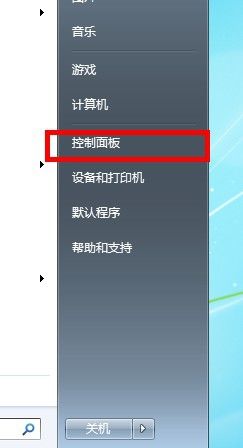
2.查看小图标,选择BitLocker驱动器加密。
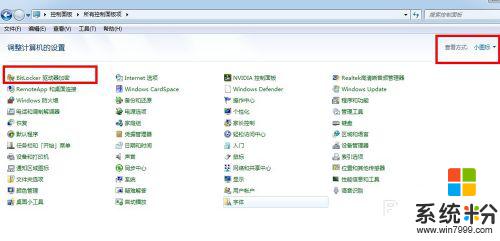
3.然后在BitLocker管理界面中选择我们要进行解密的驱动器,然后选择关闭BitLocker。
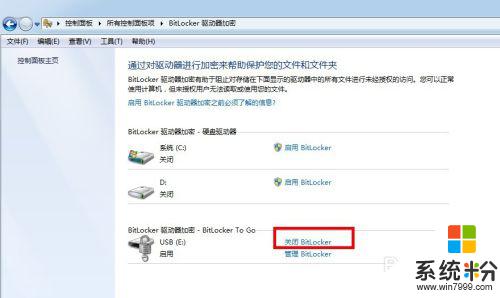
4.在弹出的窗口中我们选择解密驱动器。
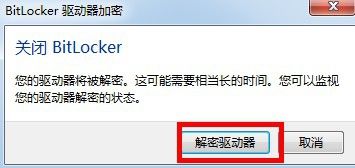
5.接着我们所选择的U盘就开始解密了,解密的时间也取决于存储器容量大小。在BitLocker管理界面中,解密的驱动器显示解密中。
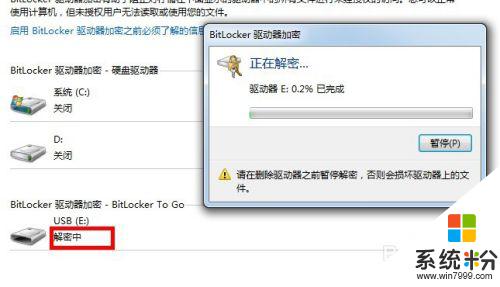
6.解密完成之后,我们再次插入U盘,就能够直接访问U盘里的内容了。
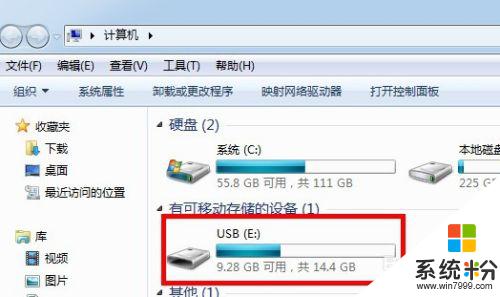
以上就是Win10 Bitlocker加密的解除方法,如果您遇到同样的情况,请参照本文方法进行处理,希望此文能对您有所帮助。